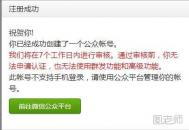有的时候,我们需要将自己单位的公章附在Word文档中,这可成为了一个难题,用Photoshop等设计软件制作,对于绝大多数人而言,难度太大。其实,易捷PDF转换成Word认为制作公章,最简单的软件是Word,使用Word,我们可以做出效果不亚于专业设计软件做出的公章。
要是您不信,我们先让您看一下效果吧,下面的这个公章,就是我们用Word做出来的!
(本文来源于图老师网站,更多请访问https://m.tulaoshi.com/diannaorumen/)
怎么样,效果是不是非常好?别急,下面,我们就来一步步教大家具体的操作步骤。
1、插入形状椭圆形(Word2003在插入图片自选形状基本形状);

Word2010界面

Word2003界面
2、我们看到鼠标变成了十字,按住Shift键拖动鼠标,画出一个公章大小的正圆;(Shift键可以帮助我们画出正圆、正方形)

3、设置圆形的填充为无,形状轮廓为实线、正红色,实线的粗细根据自己的需要来设置,一般为6磅;(Word2003用户,只要鼠标双击正圆形,设置的对话框就出来了)

3、插入艺术字,选项艺术字样式的第三种;

Word2010插入艺术字的方法略有不同,点击插入艺术字,输入好文字后,点击文字效果转换跟随路径,选择其中的第一个;

4、设置文字环绕方式为浮于文字上方

5、用鼠标调整艺术字的弧度和位置,使其达到下图的效果;
(本文来源于图老师网站,更多请访问https://m.tulaoshi.com/diannaorumen/)
6、插入形状,选择星与旗帜中的五角星;
7、设置五角星的轮廓为无,填充颜色为正红色,再使用鼠标,将其调整到自己需要的大小;

8、根据需要,插入需要数量的星星,调整好将其放入公章中的相应位置,这里我们是范例,仅在公章中放一颗;

9、公章的最下面,还会有一写文字,只要插入文本框,在文本框中输入需要的文字就可以了,最后设置填充和轮廓全部为无,将其放入公章内;

注意事项:
1、艺术字越多,越影响公章的美观;
2、制作公章的时候,主要左右对称;
3、公章的制作方法大同小异,大家可以尝试用上面的方法去制作其他的公章实践一下;
4、禁止用本文讲述的方法非法制作公章。